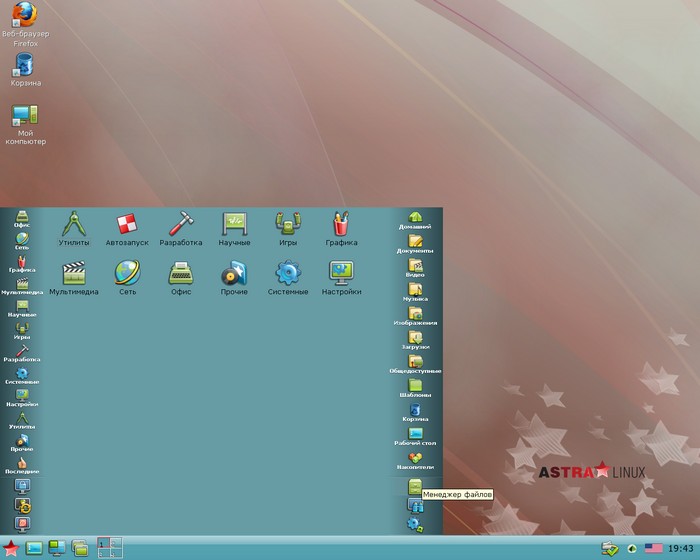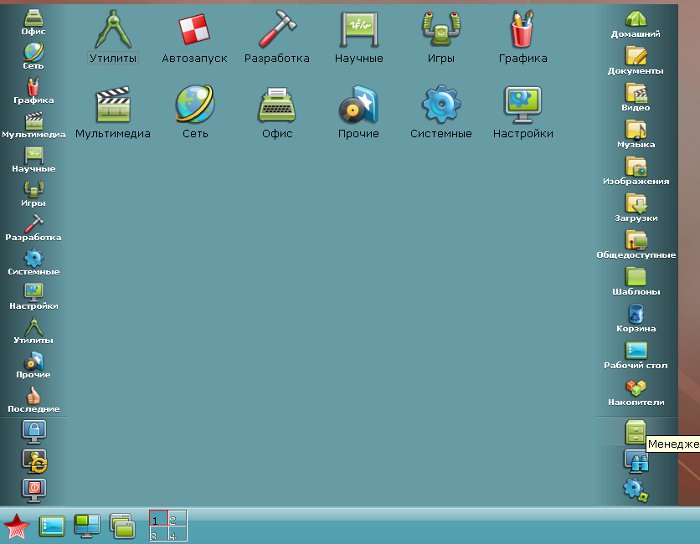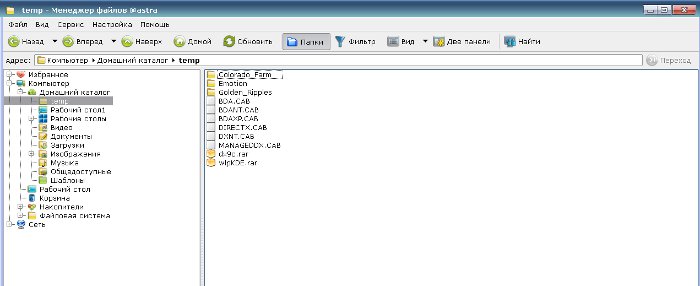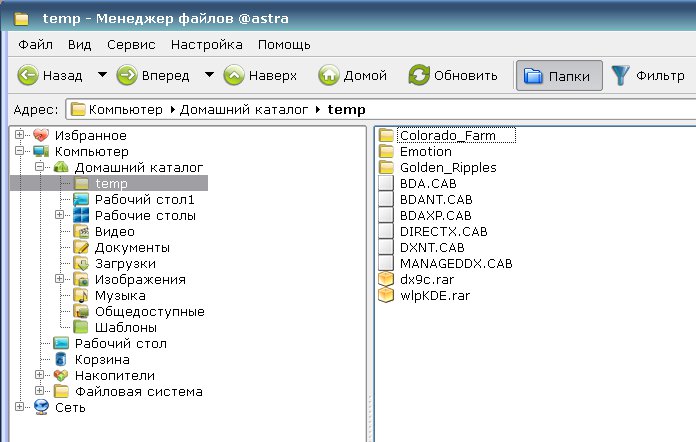- Астра Линукс (Astra Linux) 1.9 — обзор и отзыв
- Ложка первая
- Ложка вторая — внешний вид
- Ложка третья — функциональность GUI Fly
- Проводник Астра 🙂
- Что еще не «умеет» GUI Fly
- Astra Linux «Орел» Common Edition: есть ли жизнь после Windows
- Ставим Astra Linux
- Альтернативные варианты запуска: режим планшета и телефона
- Обновление системы
- Пользовательская политика
- Интерфейс и стандартное ПО Astra Linux
- Собственные утилиты Astra Linux
- Контраст с основными системами
- Вердикт
Астра Линукс (Astra Linux) 1.9 — обзор и отзыв
Обзоры дистрибутивов
Если вам оказалась полезна или просто понравилась эта статья, тогда не стесняйтесь — поддержите материально автора. Это легко сделать закинув денежек на Яндекс Кошелек № 410011416229354. Или на телефон +7 918-16-26-331.
Даже небольшая сумма может помочь написанию новых статей 🙂
Или поделитесь ссылкой на эту статью со своими друзьями.
Время от времени я тестирую «русские» дистрибутивы Linux. Так то я поклонник Live дистрибутивов, но в этот раз будет обзор дистрибутива с установкой на жесткий диск. По той простой причине, что у компании «РусБИТех» нет Live варианта дистрибутива Astra Linux Common Edition.
Итак, сегодня в меню Астра Линукс, которая, далее цитата с их сайта:
«Представляет собой операционную систему класса Linux, функционирующую на аппаратной платформе с архитектурой x86-64, включающую в свой состав компоненты свободного программного обеспечения и авторские решения разработчиков операционной системы Astra Linux Common Edition, позволяющие расширить возможности ее применения в качестве серверной платформы или на рабочих местах пользователей.»
О как. Они даже авторские права на нее получили и свидетельство там показывают 🙂
Ложка первая
Установка прямо с дегтя началась. Первое что выдает установщик это лицензионное соглашение и запрос на согласие с этим соглашением. Прямо как в Windows 🙂
В принципе ничего страшного в этом нет. То же самое например в другом «русском» дистрибутиве — Альт Линукс. Но здесь проблема в том, что в лицензионном соглашении РусБИТех есть ограничения: запрет на декомпиляцию и запрет на аренду и видимо на продажу (пункты 3.1.1 и 3.1.2 их лицензионного соглашения).
Нет, конечно, каждый разработчик ПО имеет право сам решать на каких условиях предоставлять свою программу. Но свою. А не чужую.
А тут ребята взяли код дистрибутивов Ubuntu и Debian, добавили немного своего кода и на все это в целом накладывают свои запреты.
А между тем дистрибутивы Ubuntu и Debian отличаются как раз тем, что трепетно относятся к свободе распространения ПО. Настолько трепетно, что все программные пакеты под ограничивающими лицензиями, у них выделены в отдельные репозитарии. Чтобы каждый пользователь видел — вот здесь свободное ПО, а вот здесь несвободное.
И большая часть кода дистрибутивов Ubuntu и Debian распространяется как раз свободно, под лицензией GNU GPL, в которой нет запретов ни на продажу, ни на аренду ни на декомпиляцию кода. В контексте ОС GNU Linux само понятие декомпиляция это бред. Поскольку любые программы ОС GNU Linux распространяются в исходных кодах. То есть добывать исходный код при помощи декомпиляции бинарного кода не нужно 🙂
Именно это — наличие исходных кодов и отсутствие запретов на их использование — позволило ребятам из РусБИТех создать «свою» операционную систему. И к слову сказать — сами они со спокойной совестью продают чужой код (код дистрибутивов Ubuntu и Debian) в своей версии Special Edition. А нам, конечным пользователям, запрещают это делать. Нормально, да 🙂
Хотел бы я посмотреть на этих «программистов», если бы в сообществе GNU Linux были вот такие запреты — на использование исходных кодов например. Как бы они получили «свою» ОС при таком раскладе? Неужели написали бы целую ОС сами? 🙂
Заканчивая эту тему.
Было бы правильно, с их стороны, указать перечень программ которые они действительно сами написали, с нуля, и вот это свое лицензионное соглашение привязать к этим программам и только к ним.
Не присваивая себе результаты труда тысяч людей из разных стран мира 🙂
За пример нормального лицензионного соглашения можно взять те, которые предлагают команды Альт Линукс и Роса Линукс на свои дистрибутивы. Там свободные и несвободные компоненты дистрибутива разграничены и ограничений на свободные компоненты нет. А в дистрибутиве Роса Линукс разработчики и свой код тоже под лицензией GNU GPL распространяют.
Ложка вторая — внешний вид
Снова о дегте. На этот раз речь пойдет о дизайне. При первом же входе в установленную систему, при первых движениях в ней, становится ясно — эклектичный дизайн Астра Линукс это смесь стилей Windows XP и Linux KDE. Вообще смешение стилей оформления это известный прием. Но тут проблема в том, что люди, которые создавали дизайн графической среды Астра Линукс, непрофессиональны. И в результате внешний вид графической среды Fly производит удручающее впечатление.
В обзорах Alt Linux я ворчал по поводу того, что графическая среда GNOME 2, сегодня, выглядит устаревшей. Но дизайн GNOME 2, хотя и устаревший, но стилистически целостен и по своему симпатичен. А Fly, из Астра Линукс, производит такое же впечатление как и вещь созданная «на коленке», этаким домашним самоделкиным.
Разработчики из РусБИТех видимо тупо скопировали стилистические решения Windows, без учета того как это будет выглядеть в реализации на Qt4. Я уже не говорю о том, что не видно никакой работы в подборе цветов, шрифтов и т.д.
Трей, панель задач и главное меню — явное заимствование из KDE:
Файловый менеджер, попытка создать клон Проводника Windows, еще бы синий цвет в заголовок окна добавить:
Эти несколько скриншотов не передают в полной мере унылость внешнего вида GUI Fly.
Но быть может разработчики РусБИТех руководствовались принципами «с лица воду не пить» и «нам ехать, а не шашечки»?
Что ж, заглянем «под капот».
Ложка третья — функциональность GUI Fly
А «внутре у нея» такое же УГ как и снаружи.
Проводник Астра 🙂
Довольно жалкая пародия на Проводник Windows XP.
Через Проводник Windows XP можно получить доступ почти ко всему, что есть в Windows XP:
- Панель управления со всеми системными настройками Windows.
- Сетевые подключения — управление всеми сетевыми подключениями.
- Доступ к Локальной сети.
- Доступ к Главному меню Пуск.
- Доступ к файлам и папкам.
А это Проводник Астра:
- Доступ к Локальной сети (у меня эта функция отказалась работать, через Проводник Fly не смог я войти на Windows XP).
- Доступ к файлам и папкам.
Что еще не «умеет» GUI Fly
- Нет режима работы мыши «один клик». Архиудобный функционал для тех кто активно пользуется мышью.
- Нет настроек мыши — скорость курсора, интервал двойного клика и т.п.
- Смена языка на клавиатуре происходит глобально, для всех открытых программ! То есть переключаете язык в одной программе, возвращаетесь в другую и он уже там тоже — не важно нужен он вам там или нет 🙂 При активном использовании двух языков в разных программах пользователю придется делать много лишних движений.
- В Проводнике Астра нельзя произвольную папку закинуть в Избранное и затем быстро ее открывать оттуда.
- В главном меню Fly нет пункта «Последние открывавшиеся файлы».
- В главном меню Fly нет живого поиска приложений. Эта удобная фишка есть уже во всех ведущих GUI — Windows, GNOME, KDE, Unity.
Весь этот функционал есть в любой современной графической среде — Windows, GNOME 3, Unity, KDE 4, LXDE (в LXDE нет 5 и 6 пунктов).
А еще в GUI Fly сочетание клавиш «Alt + ->
Источник
Astra Linux «Орел» Common Edition: есть ли жизнь после Windows
Мы получили развернутый обзор от одного из пользователей нашей ОС, которым хотели бы с вами поделиться.
Astra Linux — дериватив Debian, который был создан в рамках российской инициативы перехода на СПО. Существует несколько версий Astra Linux, одна из которых предназначена для общего, повседневного использования — Astra Linux «Орел» Common Edition. Российская операционка для всех — это по определению интересно, и я хочу рассказать об «Орле» с позиции человека, который ежедневно пользуется тремя операционными системами (Windows 10, Mac OS High Sierra и Fedora) и при этом последние 13 лет был верен Ubuntu. Опираясь на этот опыт, я рассмотрю систему с точки зрения установки, интерфейсов, ПО, базовых возможностей для разработчиков и удобства с разных ракурсов. Как покажет себя Astra Linux в сравнении с более распространенными системами? И сможет ли она заменить Windows дома?

Ставим Astra Linux
Установщик Astra Linux имеет большое сходство с установщиком Debian. Пожалуй, первый даже проще, так как большинство параметров фиксировано по умолчанию. Начинается все с общего лицензионного соглашения на фоне не слишком многоэтажной застройки. Возможно, даже в Орле.
Важный пункт в установке — это выбор софта, который идет по умолчанию с системой. Доступные опции покрывают стандартные офисные и рабочие потребности (для «неразработчиков»).
Также последним окном идет дополнительный набор настроек: блокировка интерпретаторов, консоли, трассировки, установки бита исполнения и т. д. Если эти слова вам ничего не говорят, лучше нигде галочки не проставлять. К тому же все это при необходимости можно настроить потом.
Система ставилась внутри виртуальной среды при скромных ресурсах (относительно современных систем). Нареканий по скорости и производительности не возникало. Конфигурация, на которой проходило тестирование, описана ниже.
Процедура установки обычная: монтируем iso-образ, инсталлируем через стандартный процесс установки системы и выжигаем GRUB загрузчик.
Система при загрузке нетребовательна к ресурсам — порядка 250-300 МБ RAM при запуске для десктопного режима.
Альтернативные варианты запуска: режим планшета и телефона
При входе в систему можно выбрать один из нескольких вариантов запуска: безопасный, десктоп, мобильный или планшетный.
Для работы на сенсорных устройствах можно включить экранную клавиатуру.
Посмотрим, что интересного в разных режимах. Десктопный — это обычный режим, где система похожа на Windows.
Планшетный режим подойдет для крупных сенсорных экранов. Помимо очевидных внешних отличий, которые можно увидеть на скриншоте ниже, здесь есть другие особенности интерфейса. Курсор в планшетном режиме невидим, кнопка закрытия приложений вынесена на панель задач. Полноэкранные приложения работают несколько иначе, файлы в файл-менеджере также выбираются по-другому.
Стоит упомянуть и мобильный режим — здесь все примерно так же, как в Android. Используется графическая среда Fly. В сенсорных режимах работает длительное касание, по которому можно вызвать контекстное меню. Мобильный режим потребляет несколько больше ресурсов по сравнению с десктопным и планшетным.
Наличие разных режимов работы — это удобно. Например, если вы используете планшет с подключаемой клавиатурой и, соответственно, сенсорные и несенсорные сценарии использования.
Обновление системы
Перед тем как начать пользоваться системой, ее нужно обновить. В основном репозитории Astra Linux 14 тысяч пакетов (стабильная, тестовая и экспериментальная ветка). Экспериментальная ветка в скором времени получит нестабильные обновления, поэтому будем тестировать ветку testing. Меняем репозиторий на testing.
Запускаем обновление репозитория и обновляем систему. Для этого жмем кнопку «Обновить» сверху слева, потом «Отметить все обновления», затем «Применить». Перезагружаемся.
Пользовательская политика
Новые пользователи создаются в системе через утилиту управления политикой безопасности.
По умолчанию предусмотрена функция удаленного входа (Панель управления — Система — Вход в систему).
Помимо обычной отдельной и удаленной сессии, можно запустить вложенную сессию (Пуск — Завершение работы — Сессия).
С первыми двумя все понятно. А вложенная сессия — это сессия, которая запускается в окне текущей сессии.
Сессии, кстати, можно завершать через отложенное время: не дожидаться окончания длительных операций, а просто настроить автоматическое выключение.
Интерфейс и стандартное ПО Astra Linux
Astra Linux Common Edition напоминает Debian, каким он был несколько лет назад. Заметно, что внешне Astra Linux Common Edition пытается приблизиться к Windows.
Навигация и работа с файловой системой ближе к Windows, чем к Linux. С образом системы прилагается стандартный набор ПО: офисное, работа с сетью, графика, музыка, видео. Системные настройки также сгруппированы в основном меню. По умолчанию доступно четыре экрана.

Как видно, в качестве офисного пакета в системе установлен LibreOffice
Панель управления схожа с Windows/Mac/etc и группирует основные настройки в одном месте.
Файл-менеджер имеет двухпанельный интерфейс и способен монтировать архивы как папки.
Файл-менеджер умеет вычислять контрольные суммы, в том числе по ГОСТ Р 34.11-2012.
В качестве стандартного браузера установлен Mozilla Firefox. Выглядит довольно аскетично, но при этом вполне адекватно. Для примера я открыл и полистал свежий Хабр. Страницы рендерятся, система не падает и не виснет.
Следующий тест — редактирование графики. Скачали картинку с заголовка статьи Хабра, попросили систему открыть ее в GIMP. Тут тоже ничего необычного.
И вот легким движением руки дописываем тест на КПДВ одной из статей. В принципе, здесь отличий от стандартных Linux-систем нет.
Попробуем выйти за пределы простых сценариев и поставить стандартные пакеты через apt-get.
После апдейта индексов:
Для теста установили python3-pip, zsh и прошли установку oh-my-zsh (с доп зависимостью git). Система отработала в штатном режиме.
Как видим, система хорошо показывает себя в рамках стандартных повседневных сценариев обычного пользователя. Если вы ожидаете увидеть здесь привычные для Debian/Ubuntu программы, то их придется ставить дополнительно, ручками (например, если вам нужны пакеты наподобие ack-grep — они ставятся через curl/sh). Можно добавить репозитории в sources.list и пользоваться привычным apt-get.
Собственные утилиты Astra Linux
Описанные выше инструменты — это всего лишь часть того, что доступно пользователям Astra Linux. Помимо этого, разработчики создали порядка ста дополнительных утилит, которые можно поставить через тот же репозиторий, который использовали для обновления системы.
Чтобы найти утилиты, достаточно провести поиск по слову «fly» — у всех нужных утилит такой префикс.
Рассказать обо всех приложениях в рамках одного обзора сложновато, так что мы выберем несколько полезных с точки зрения простого пользователя. Погодное приложение отображает прогноз в выбранных городах России, оно оптимизировано под российский регион.
Также имеется простая графическая утилита с несколькими фильтрами и настройками для поиска по файлам.
Есть собственная утилита контроля заряда батареи и различные режимы, переход к которым настраивается через таймер — выключение монитора, сон, гибернация.
Выбор исполняемых файлов для команд тоже обернули в графическую оболочку. К примеру, можно указать, какой именно «vi» выберет система при запуске команды.
Отдельной админской утилитой можно настроить, какие приложения стартанут при запуске системы.
Присутствует также мониторинг GPS/ГЛОНАСС, скорее полезный в телефоне/планшете (в которых обычно и присутствует соответствующий модуль).
Имеется и своя несложная PDF-читалка, для тестов запущена на книге Free Culture от Lawrence Lessig.
Обо всех утилитах Fly можно почитать в виртуальном туре по Astra Linux, в разделе «Помощь» на виртуальном рабочем столе.
Контраст с основными системами
С точки зрения интерфейса и логики элементов управления система скорее напоминает классический Windows XP, а временами — отдельные элементы Mac OS.
С точки зрения утилит, консоли и «железячной» части система похожа на классический Debian, что довольно неплохо и привычно тем же пользователям Ubuntu и Minted, хотя самым продвинутым будет не хватать привычного спектра пакетов из всех репозиториев.
Если накладывать свой опыт на портрет потенциальных пользователей, в отношении новой системы у меня создаются положительные ожидания. Основываясь на своем опыте работы с Windows/Mac, обычные пользователи смогут без проблем освоиться в Astra Linux Common Edition. А более продвинутые юзеры Linux с помощью стандартных unix-утилит настроят все, как им удобно.
Текущая версия Astra Linux основана на Debian 9.4, также в ней доступно свежее ядро из Debian 10 (4.19).
Конечно, существуют более новые версии Ubuntu, но есть один маленький, но значимый нюанс — они не LTS (Long Term Support). LTS-версии Ubuntu идут вровень с Astra Linux по версиям пакетов. Я взял данные по Astra Linux (сертифицированной Astra Linux Special Edition, чтобы было легче отследить даты выпуска версий ОС) из Wikipedia, сравнил со сроками выхода LTS-версий Ubuntu, и вот что получилось:
| LTS релиз Ubuntu | Релиз Astra Linux Special Edition | ||
| Дата | Версия | Дата | Версия |
| 17.04.2014 | 14.04 LTS | 19.12.2014 | 1.4 |
| 21.04.2016 | 16.04 LTS | 08.04.2016 | 1.5 |
| 26.04.2018 | 18.04 LTS | 26.09.2018 | 1.6 |
Вердикт
Основные преимущества Astra Linux «Орел» Common Edition:
- Не падает, не зависает, критичных глюков не замечено.
- Удачно мимикрирует под интерфейсы Windows NT/XP.
- Простота и удобство установки.
- Низкие требования по ресурсам.
- Предустановлено основное ПО: офисный пакет LibreOffice, графический редактор GIMP и т. д.
- Большой набор дополнительных утилит.
- Версии пакетов старее, чем у последних версий Ubuntu.
- Свой репозиторий меньше, чем у Ubuntu и Debian.
Вывод: последние, не LTS-версии Ubuntu для домашнего пользователя подойдут больше, чем Astra.
Вместе с тем, для домашних пользователей сидеть на LTS-дистрибутиве, может, и не актуально, а для организаций — вполне нормальный вариант. Поэтому выбор разработчиков Astra Linux, нацеленных на корпоративный сегмент, понятен и логичен.
Что касается недостатков, то они, скорее, справедливы для тех, кто привык работать с Linux, так как внешне Astra Linux «Орел» гораздо ближе к Windows, чем к Linux.
Astra Linux «Орел» Common Edition выглядит как неплохая замена офисной версии Windows в рамках программы перехода на свободное программное обеспечение госорганов, а для домашнего использования она может показаться несколько консервативной.
От компании Astra Linux: мы постоянно общаемся с пользователями нашей операционной системы. Нам регулярно пишут о своих впечатлениях — не только те, кто недавно перешел на нашу ОС, но и пользователи, которые давно пользуются нашим ПО. Если у вас есть инсайты, которыми вы готовы поделиться и описать свои пользовательские впечатления от Астры — пишите в комментариях и в наших социальных сетя
Источник